Neke aplikacije koje korisnik želi instalirati na računalo moraju predinstalirati Microsoft .NET Framework. Osim dostupnosti ove platforme, ponekad programeri softvera iznose niz dodatnih zahtjeva. Konkretno, određuje koja verzija sustava .NET Framework treba biti instalirana.

Postoji nekoliko uobičajenih načina
Naravno, da brzo odgovorite na ovo pitanje, trebate malo razumjeti računalo. Počevši korisnike u slučaju takvog problema odmah zaustaviti. Međutim, najbolje je pronaći informacije o tome kako saznati verziju NET okvira, koristiti ga i odmah riješiti probleme na koje ste naišli.
sadržaj
- 1 Prvi način utvrđivanja
- 1.1 Otkrivanje pomoću značajki sustava Windows
- 2 Drugi način za utvrđivanje
- 2.1 Provjerite pomoću uslužnih programa
Prvi način utvrđivanja
Postoji nekoliko opcija kako saznati koja je verzija sustava .NET Framework instalirana na vašem računalu. Nekoliko se metoda lako postiže kroz sposobnosti s kojima je operativni sustav opremljen.
Otkrivanje pomoću značajki sustava Windows
Na radnoj površini računala nalazi se prečac "Moje računalo", klikom na koji će se otvoriti novi prozor, navest će sve diskove u kojima je tvrdi disk podijeljen.
Trebali biste otvoriti disk na kojem je instaliran operacijski sustav. U većini slučajeva taj je prostor pogon C. Korisnik mora ići u mapu "Windows" pažljivo pregledati sve podmape u njemu sve dok ne pronađe podmapu "Microsoft.NET". I nakon što je otvorena ova podmapa, lako će se otkriti sve verzije instaliranog okvira.
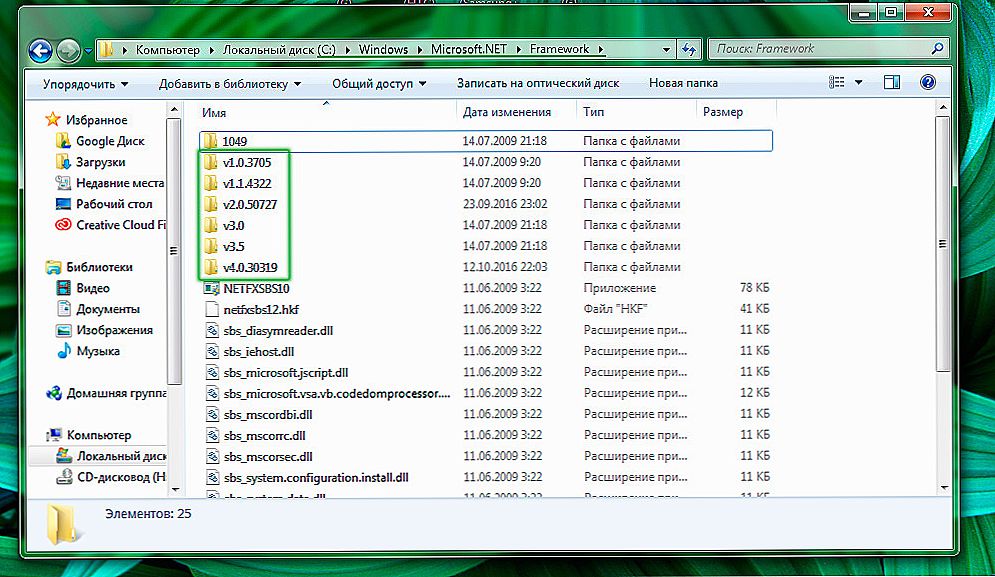
Instalirane mape
Također, želeći naučiti alternativne načine da provjerite verziju .NET okvira, korisnik može pokrenuti uređivač registra. Da biste to učinili, važno je najprije izvršiti nekoliko slijednih radnji. Konkretno, najprije kliknite gumb "Start", a zatim je važno pronaći redak "Run", klikom na koji se otvara novi mali prozor u kojem morate upisati naredbu "redegit". Ako se linija "Run" ne može identificirati iz bilo kojeg razloga, možete unijeti ovu naredbu u naredbeni redak, koji se može pokrenuti ako kliknete "All Programs", a zatim idite na "Standard" podmapa.
U registru koji se otvori, morate otvoriti nekoliko grana. U početku biste trebali pronaći HKEY_LOCAL_MACHINE, a zatim pronađite podmapu "SOFTWARE", a zatim još jedan "Microsoft". To će sadržavati informacije o NET.Framework u NDP grani.
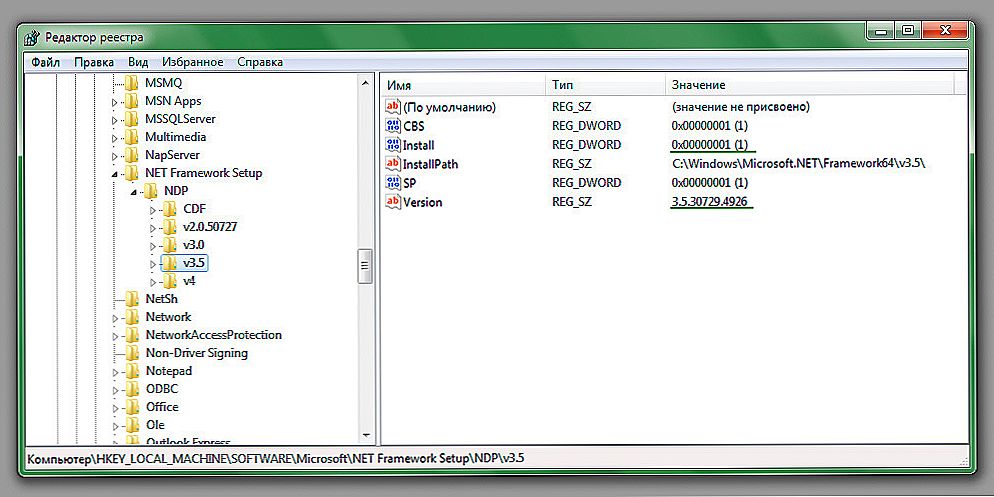
Podaci registrirani u sustavu
Već klikom na ovu nit otvorit će se podmape s navedenim verzijama za gledanje. Međutim, ako želite više informacija, trebali biste kliknuti na mapu svake verzije. Informacije o ovoj verziji prikazat će se na desnoj strani prozora. Konkretno, ako je jedinica postavljena suprotno parametru "Instaliraj", to znači da je platforma zaista instalirana. Nasuprot "Verzija" parametra možete vidjeti puni broj instalirane verzije.
Gledanje kroz registar važno je biti izuzetno pažljiv i ne poduzimati nikakve dodatne radnje, jer nehotice možete napraviti izmjene, zbog čega izazivaju ozbiljne neispravnosti računala.
Drugi način za utvrđivanje
Postoji još jedan alternativni način za provjeru koji je NET Framework instaliran na računalu. Međutim, podliježe instalaciji dodatnog softvera.
Provjerite pomoću uslužnih programa
Razvijatelji softvera za računalnu opremu, prepoznajući poteškoće s kojima se neiskusni korisnici računala moraju suočiti, razvijaju nove programe i alate koji omogućuju jednostavno rješavanje svih problema.
Takve komunalije su dobre jer je rizik nehotičnog oštećenja operativnog sustava minimiziran. Nakon pokretanja, sustav sam po sebi provodi niz uzastopnih operacija, nakon čega proizvodi završni rezultat. NetVersionCheck je među takvim alatima.
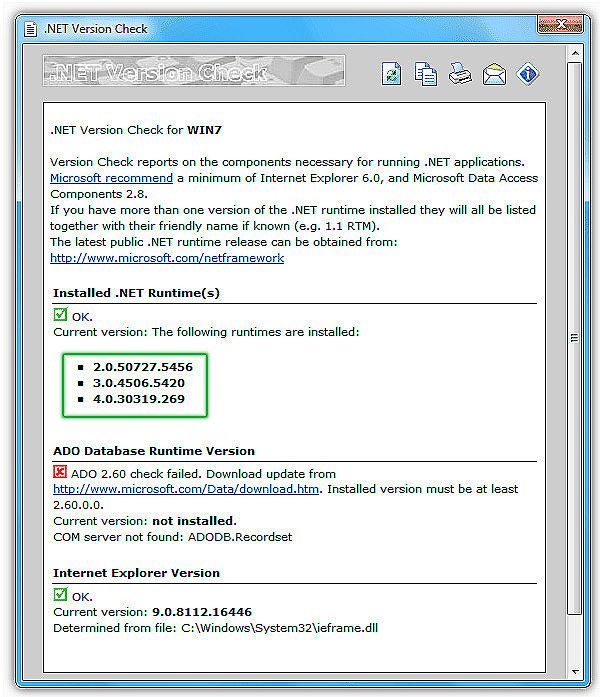
Također možete dobiti druge korisne informacije.
Ovaj se program, naravno, mora naći na Internetu, preuzeti datoteku za pokretanje, instalirati ga na računalo, a zatim pokrenuti datoteku VersionCheck.exe. Nakon toga, korisnik mora strpljivo čekati, iako ne treba dugo čekati, jer uslužni program brzo čita sve važne informacije i proizvodi završni rezultat.
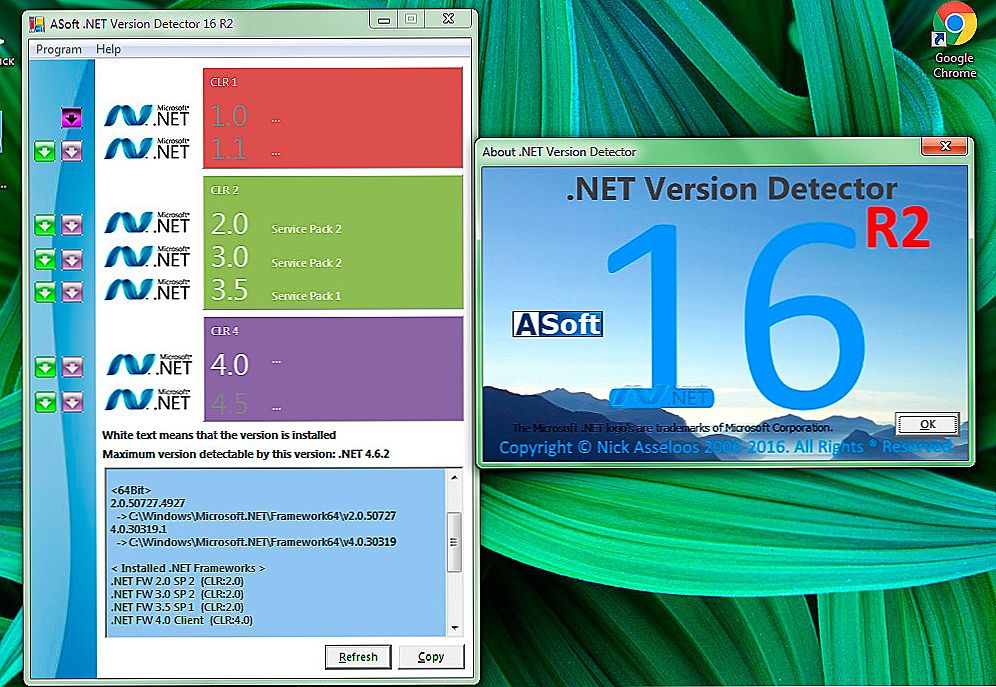
Alternativni alati trećih strana
Jednako je lako dobiti informacije o instaliranoj platformi NET.Framework pomoću programa ASoft.NET Version Detector. Također je potrebno samo započeti, pričekati malu količinu vremena, a zatim se upoznati sa spremnim informacijama.Usput, korisnik bi trebao shvatiti da se na računalu može instalirati više verzija, ali nekoliko platformi za Microsoft .NET Framework odjednom.
Dakle, nakon što ste se upoznali s nekoliko načina, kako provjeriti je li NET Framework instaliran, a ako je odgovor da, koja verzija prati platformu, korisnicima će biti puno lakše riješiti mnoge probleme tijekom instalacije određenog softvera.












